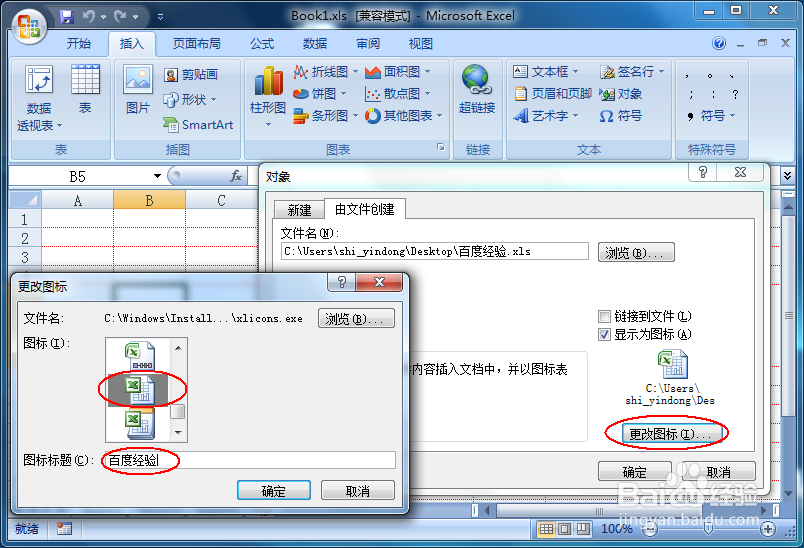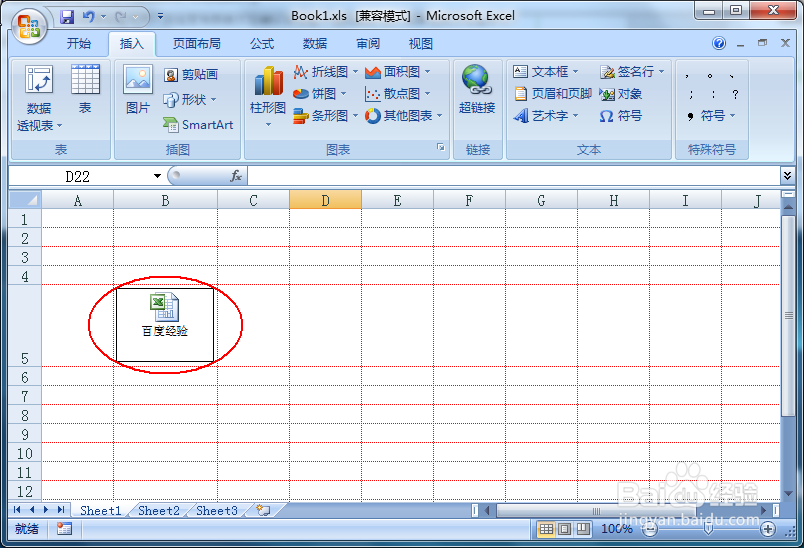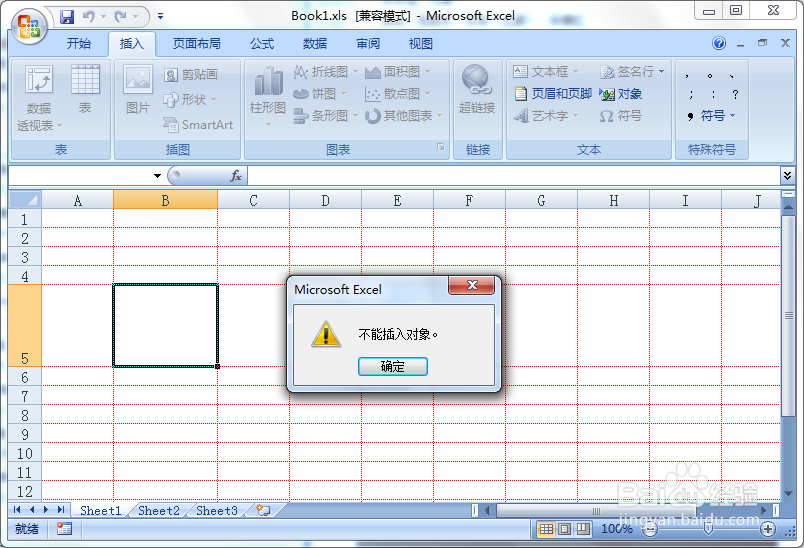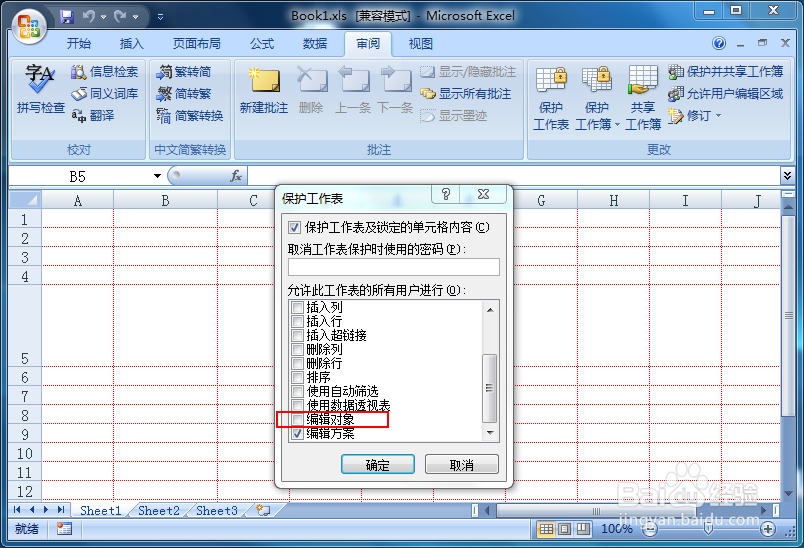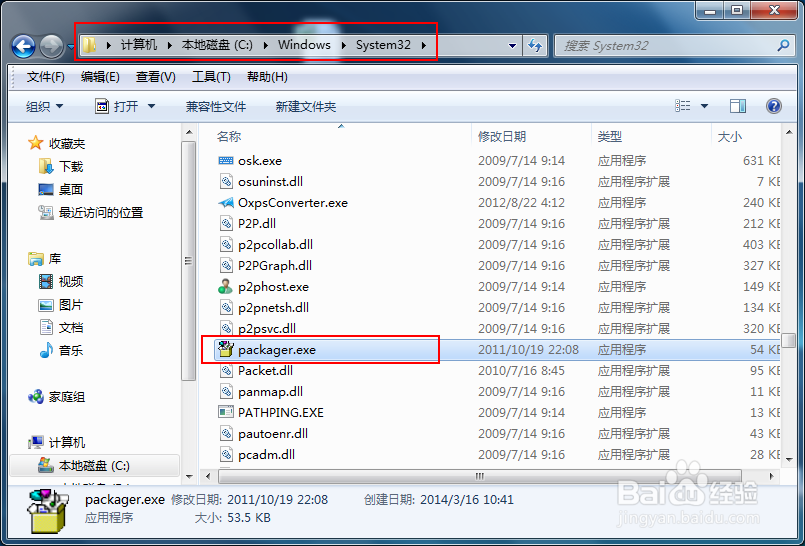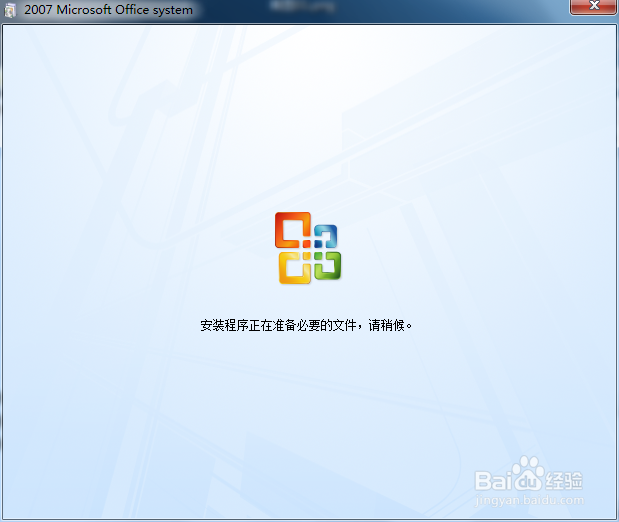经常使用Excel的人,都知道如何在Excel中插入对象,这一功能构成了Office办公软件之间相互联系的一种桥梁,同时使得多个不同种类的文件进行了简单的融和,极大地方便用户的体验。但是,有时你也许会碰到不能插入对象,这个小编也同样遇到过,接下来就告诉大家如何解决这一个棘手的问题。
工具/原料
Microsoft Office 2007
插入对象
1、我们想要在B5单元格中插入一个名称为“百度经验”的Excel表格,依次选择“插入”-“对象”,在弹出的对话框中选“由文件创建”。
2、点击“浏览”,找到名称为“百度经验”的表格所在的位置,如下图所示,勾选“显示为图标”。
3、一般显示图标的名称是默认的路径名称,显然不适合,点击“更改图标”,修改图标标题为百度经验,因为默认标题的名称字数有限制,所以路径名称太长时会显示不全,建议只保留文件就可以了。
4、这样就完成了在Excel插入另外一个表格对象的任务,如下图所示。
不能插入对象怎么办
1、大部分情况下进行以上操作,会得到如上图所示的结果,偶尔也会遇到以下情况,不能在Excel中插入对象。
2、首先检查当前正在操作的Excel表格是否处于保护状态,如果是,那么查看下“保护工作表”的选项。在“允许此工作表的所有用户进行”的下拉菜单中,确认“编辑对象”前面是否没有勾上,如果没有勾上,那么重新勾上就可以进行插入对象操作了。
3、然后,如果工作表没有被保护起来的话,重新选择“插入”-“对象”,点击“新建”,看看里边的对象类型是不是没有与Office相关的选项,或者直接显示为空白,如果是的话,那么就可以定性为Office安装文件缺失导致的不能插入对象。
4、这时需要从网上下载一个名称为“packager.exe”的软件,因为该软件比较脆弱,容易受到木马或者病毒的攻击,遭到破坏而无法使用。将下载好的软件放入系统盘对应的文件目录中,具体为计算机-本地磁盘(C:)-Windows-System32,这样Excel表就可以重新插入对象了。
5、最后再告诉大家一个万能的办法,不过一般情况下,不建议大家使用。重新安装一遍Office软件,基本上可以解决大部分的Excel使用过程中遇到的问题。